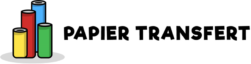Apprenez tout sur l’utilisation des polices dans Silhouette Studio !
Ce guide complet sur les polices vous apprendra à ajouter vos polices dans le logiciel Silhouette Studio, à choisir les meilleures polices pour vos projets, ainsi qu’à les éditer et les manipuler avec votre Silhouette Caméo. 🤩
Quelles polices puis-je utiliser avec ma Silhouette ?
Vous pouvez trouver des tonnes de polices gratuites et payantes sur Internet et vous pouvez toutes les utiliser avec votre logiciel Silhouette Studio.
Si elles peuvent être installées sur votre ordinateur, le logiciel vous permettra de les utiliser pour les découper. Il y a cependant quelques points à prendre en compte qui feront une GRANDE différence :
✔️ Les polices gratuites
Les polices gratuites sont géniales, mais faites attention, car elles sont un moyen très courant de propager des virus informatiques et autres logiciels malveillants sur votre ordinateur 💻. Veillez à télécharger les polices gratuites qu’à partir de sources hautement réputées. Il est beaucoup plus coûteux d’éliminer un virus informatique que d’acheter des fichiers de police de haute qualité.
Dafont et 1001 Fonts sont des sites internet réputés proposant des polices d’écriture gratuites à usage personnel.
✔️ De quel type de police avez-vous besoin ?
Si vous créez des objets pour votre usage personnel, n’importe quelle police convient !
Si vous envisagez de vendre vos créations (ne serait-ce qu’à vos amis et à votre famille), vous devez utiliser des polices qui offrent une licence d’utilisation commerciale. Vous pouvez encore trouver des polices gratuites à usage commercial, mais la plupart d’entre elles sont payantes. 💸
Comment télécharger des polices dans le logiciel Silhouette Studio ?
Maintenant que vous avez tout compris sur les polices, ce qu’il nous reste à faire est de transférer les polices que vous avez choisies dans votre logiciel Silhouette Studio. La bonne nouvelle, c’est que cette partie est FACILE !
Étape 1️⃣ : Fermez Silhouette Studio s’il est ouvert.
Étape 2️⃣ : Téléchargez la police que vous souhaitez en cliquant sur « télécharger » sur un site de police d’écriture (Dans l’exemple ci-dessous, voici le site Dafont.)
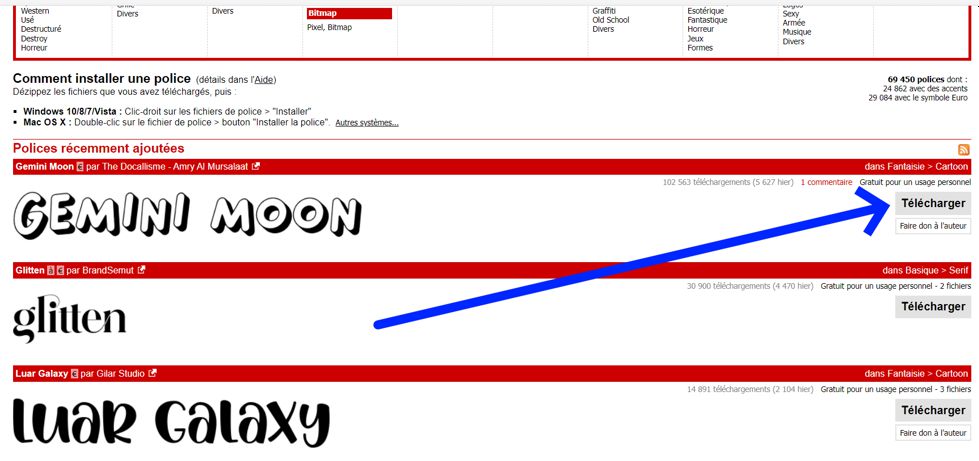
Étape 3️⃣ : Installez la police sur votre ordinateur (PAS dans Silhouette Studio.) Habituellement, le fichier de police est compressé, vous devrez dézipper le dossier (en cliquant dessus) puis ouvrir le dossier dézippé.
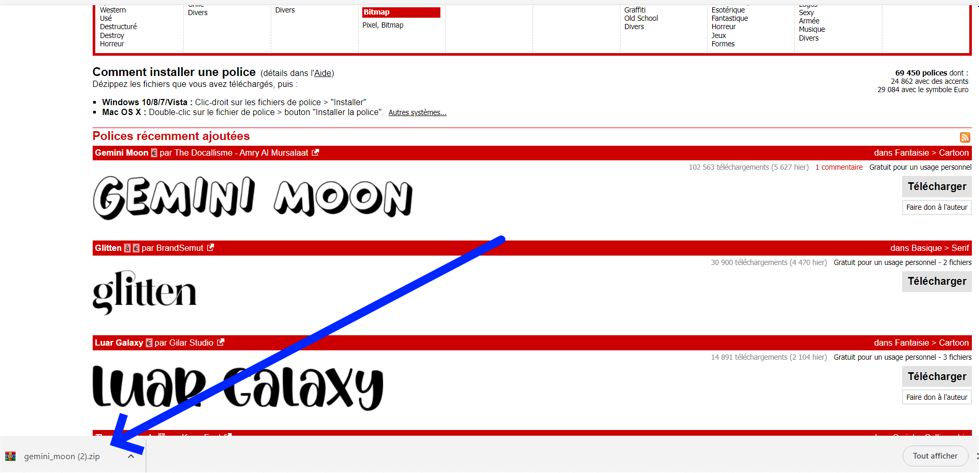
Une fois que c’est fait, trouvez le fichier de police que vous voulez et double-cliquez pour ouvrir. Une fois que la page de votre police d’écriture est ouverte, vous pouvez cliquer sur le bouton “installer” normalement situé en haut à gauche de la page ouverte.
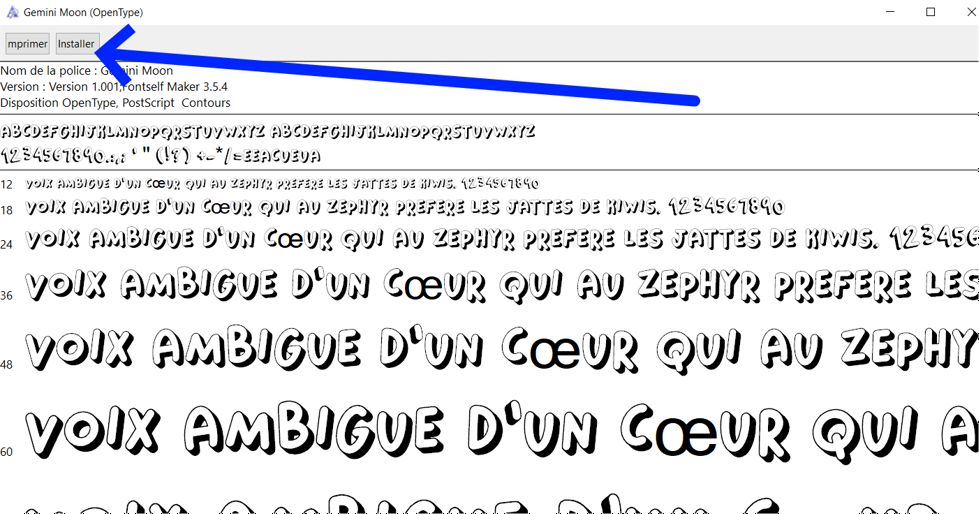
Étape 4️⃣ : Une fois installé, ouvrez Silhouette Studio. Cliquez sur l’icône de la police et votre nouvelle police apparaîtra dans le menu des polices ! (Voir l’image ci-dessous pour référence)
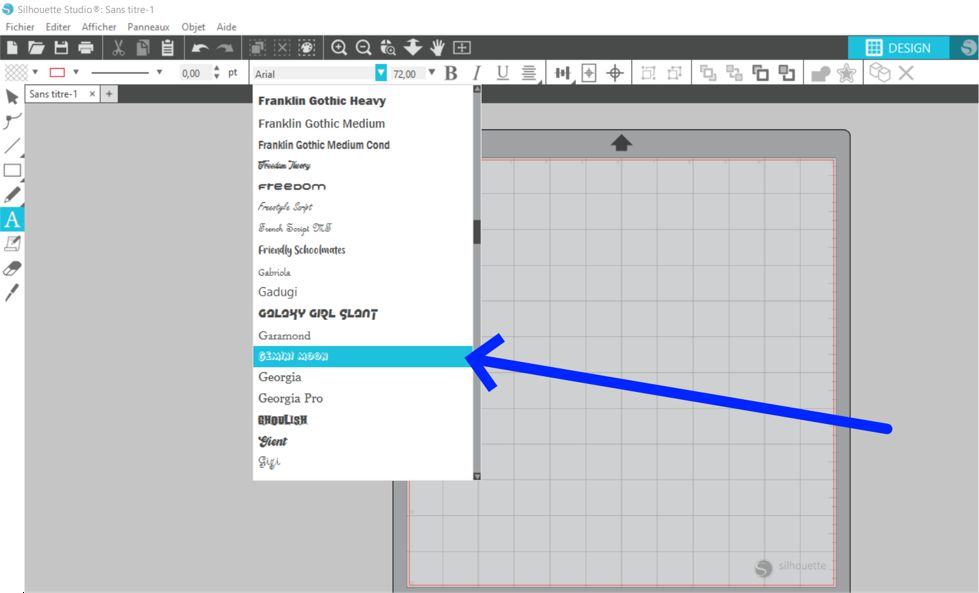
Résolution des problèmes : Très rarement, même après avoir redémarré Silhouette Studio, la police n’apparaît pas. Si cela se produit, essayez les étapes suivantes :
Vérifiez le nom de la police. Parfois, le nom de la police s’affiche différemment sur le logiciel. Trouvez la police dans votre ordinateur en allant dans les paramètres des polices et regardez comment elle s’appelle.
Redémarrez l’ensemble de votre ordinateur. Cela n’est généralement pas nécessaire, mais si vous avez des problèmes avec l’affichage de la police, un redémarrage peut aider le logiciel Silhouette Studio à lister votre police. 👍
Comment éditer du texte ?
Allez dans le logiciel Silhouette Studio, l’outil de texte est situé sur le côté gauche de l’écran. Cliquez sur le « A » et tapez votre texte.
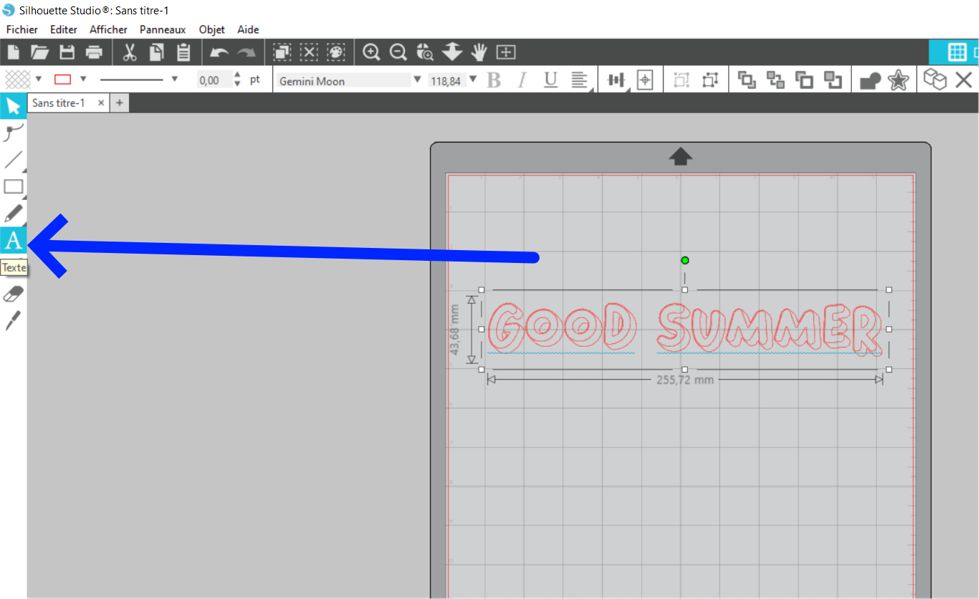
Vous avez une police par défaut, mais vous pouvez la remplacer par n’importe quelle police présente sur votre ordinateur. Changez la police en utilisant le panneau de style de texte ou le menu déroulant en haut de l’écran.
Vous pouvez modifier la taille de la police dans Silhouette Studio à l’aide du menu déroulant en haut de l’écran ou en faisant glisser les coins de la zone de texte pour augmenter ou diminuer sa taille.
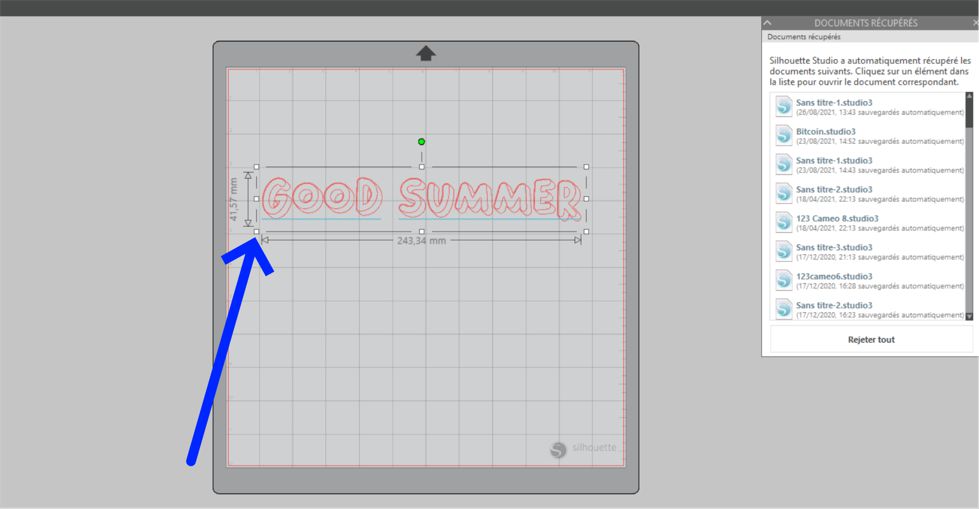
Pour modifier un texte déjà écrit, double-cliquez dans la zone de texte et un curseur apparaîtra. Vous pouvez maintenant modifier le texte comme vous le feriez si vous utilisiez un programme d’édition de texte. 😀
Comment utiliser les polices script ?
Les polices script sont un style populaire utilisé dans le logiciel Silhouette. Lorsque vous écrivez avec des polices script, vous devez effectuer une étape supplémentaire avant de découper votre police. En raison de la façon dont les polices de caractère sont fabriquées, chaque lettre chevauche la suivante, ce qui entraîne un chevauchement des lignes de découpe.
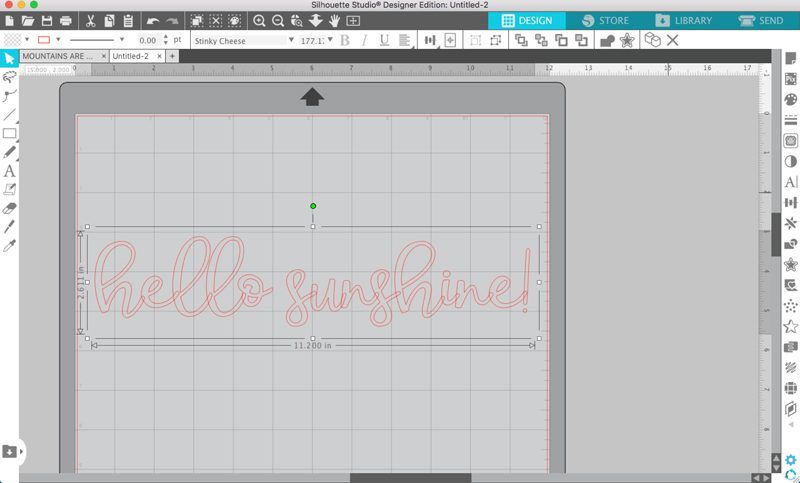
Pour supprimer ce chevauchement et couper la police en une seule pièce, vous devez attacher les lettres ensemble en utilisant l’outil de soudure situé à droite de votre écran (l’icone bleue sur l’image ci-dessous). Cliquez ensuite sur « Souder » ou « Weld » en anglais pour faire disparaitre le chevauchement des traits.
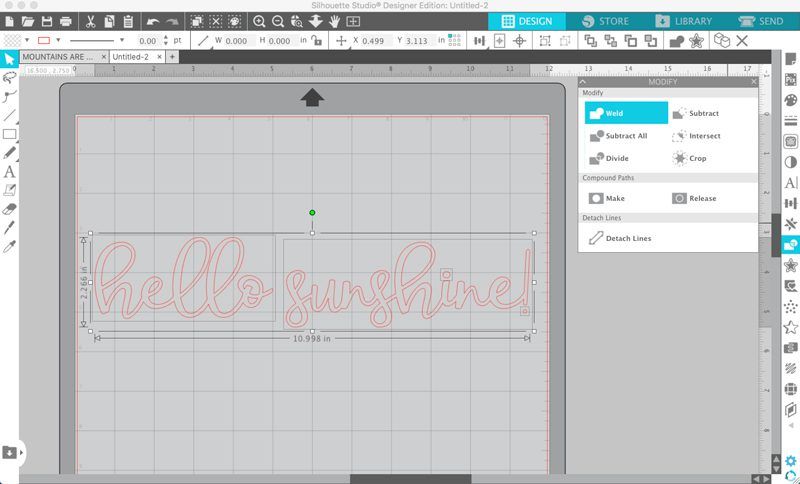
Comment créer du texte incurvé ?
La création de texte incurvé est utile si vous créez des choses comme des étiquettes ou des décalcomanies circulaires en vinyle.
Pour incurver du texte autour d’un cercle, dessinez d’abord un cercle (à l’aide de l’icône en cercle située à gauche dans Silhouette Studio). Tapez maintenant votre texte à côté du cercle.
Ensuite, sélectionnez le texte en double-cliquant et faites-le glisser au-dessus du cercle jusqu’à ce qu’il s’y fixe. C’est aussi simple que cela ! 😉
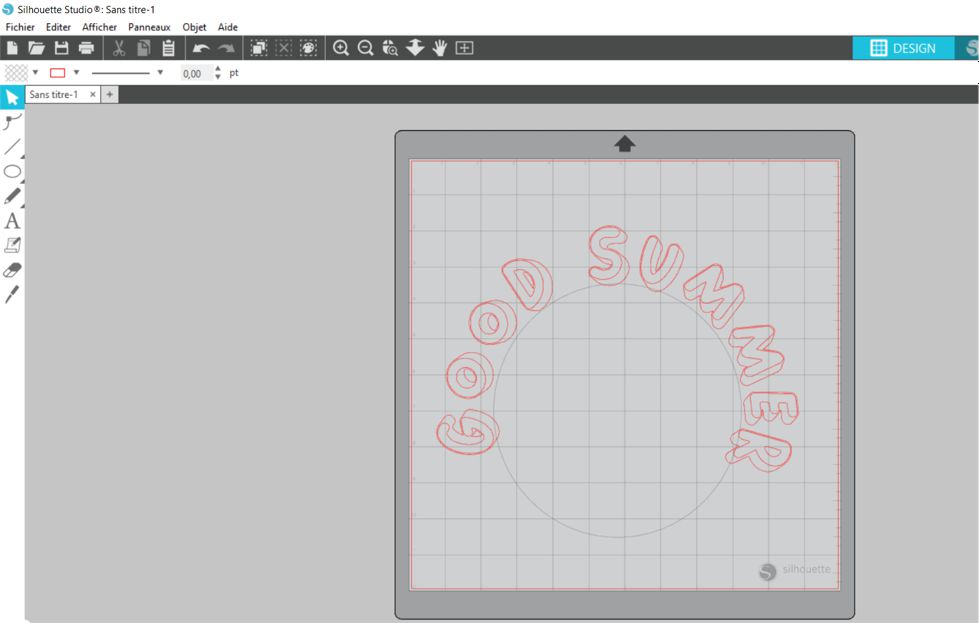
Nous espérons que ce blog vous a aidé à en savoir plus sur les différentes polices d’écriture ainsi que sur la création de texte dans le logiciel silhouette studio.
Si l’envie vous prend de réaliser des projets de flocage textile, vous pouvez jeter un œil aux flexs thermocollants que nous proposons dans notre Boutique !